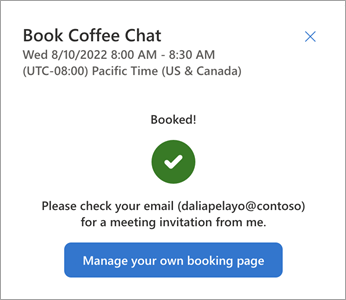Möglicherweise müssen Sie auf der Bookings-Seite des Antragstellers mit mir auf eine private Besprechungseinladung antworten. Oder Sie initiieren eine Besprechung über einen Link zu ihrer Seite.
Zugreifen auf die Besprechungsseite
-
Wechseln Sie zur Bookings-Seite für die beabsichtigte Besprechung. Sie können dies mit der Besprechungseinladung des Organisators oder dem link zur öffentlichen Seite tun. Wenn Sie direkt zu dieser Seite wechseln, können Sie einen Besprechungstyp auswählen, um zu beginnen.
-
Wenn Sie mit Ihrem Geschäfts-, Schul- oder Unikonto angemeldet sind, stellt das System eine Verbindung zu Ihrer Kalenderverfügbarkeit her. Folgen Sie andernfalls den Anweisungen, um sich mit Ihren Anmeldeinformationen oder über den Gastbenutzerprozess anzumelden, der Ihnen einen Überprüfungscode per E-Mail sendet, der für den Zugriff übermittelt werden soll.
Hinweis: Die Anmeldung ermöglicht die vollständige Kalenderzugriffsintegration. Gastbenutzer können fortfahren, jedoch mit einigen Unterschieden, die hier angemerkt werden.
Optionale Einstellungen
Zeitzone
Gastbenutzer: Die Zeitzone wird aus Ihrem Browser abgerufen. Angemeldet: Verwenden Sie die Standardzeitzone pro Outlook-Kalender, oder klicken Sie auf die Globusschaltfläche, und wählen Sie eine andere Zeitzone für die Buchung dieser Besprechung aus.
Besprechungsverfügbarkeitsfilter
Gastbenutzer: Sie können nur innerhalb der Besprechungsstunden von 8:00-21:00 Uhr filtern.
Angemeldete Benutzer: Wählen Sie eine oder beide der folgenden Optionen aus:
-
Verfügbar zeigt verfügbare Besprechungszeiten pro Verfügbarkeit Ihres Outlook-Kalenders an.
-
Innerhalb der Besprechungsstunden werden nur Zeiten innerhalb Der von Outlook angegebenen Standardbesprechungsstunden angezeigt.
Suchen eines bevorzugten Datums und einer bevorzugten Uhrzeit
Im angezeigten Kalender werden die verfügbaren Besprechungstermine angezeigt.
|
Angemeldeter intelligenter Kalender |
Gastbenutzerkalender |
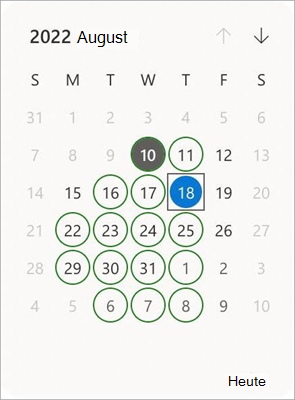 |
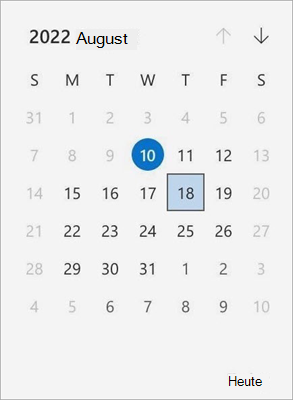 |
|
Grau gefüllter Kreis: Heute. Hellgrau datum: Keine Verfügbarkeit. Dunkelgraues Datum: Der Organisator verfügt über verfügbare Zeiten für diesen Tag. Grüner Kreis: Gegenseitige Verfügbarkeit. Sie beide können sich an diesem Tag treffen. Farbgefüllter Kreis: Das aktuell ausgewählte Datum. |
Farbgefüllter Kreis: Heute. Hellgrau datum: Keine Verfügbarkeit. Dunkelgraues Datum: Der Organisator verfügt über verfügbare Zeiten für diesen Tag. Farbgefüllte Quadrate: Das aktuell ausgewählte Datum. Die Informationen hier sind pro Zugriff auf die Daten des Besitzers der Buchungsseite beschränkt. |
-
Wählen Sie ein bevorzugtes Besprechungsdatum aus.
-
Zeigen Sie die angezeigten verfügbaren Zeitfenster für den ausgewählten Tag an. Angemeldete Benutzer können mit dem Mauszeiger auf Zeitfenster zeigen, um Details zu bekannten Zeitkonflikten zu erhalten.
-
Klicken Sie, um einen der verfügbaren Zeitlots auszuwählen.
-
Wählen Sie "Weiter " aus, um mit der Buchung fortzufahren.
Buchung bestätigen
In einem Meldungsfeld werden das ausgewählte Besprechungsdatum und die ausgewählte Besprechungszeit zusammen mit bekannten Teilnehmerinformationen angezeigt.
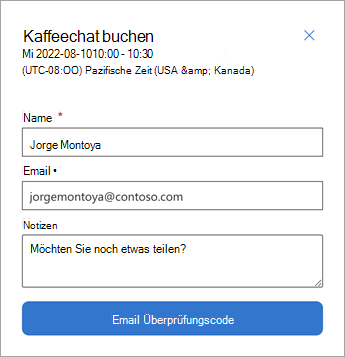
-
Gastbenutzer: Fügen Sie Ihren Namen und Email hinzu.
-
Fügen Sie optional Informationen im Notizenbereich hinzu.
-
Gastbenutzer: Führen Sie die Überprüfungsschritte aus.
-
Wählen Sie "Buch" aus, um fortzufahren.
Bestätigungsnachricht
-
Warten Sie einige Minuten, bis der Vorgang abgeschlossen ist.
-
Achten Sie auf eine Bestätigungs-E-Mail- und Kalendereinladung, ähnlich einer Notiz, die an den Besitzer der Buchungsseite gesendet wird.
-
Verwenden Sie optional die Links in nachfolgenden Nachrichten, um die Besprechung zu verwalten oder Nachverfolgungsaktionen zu initiieren.